Вы являетесь пользователем Samsung и сталкиваетесь с неприятной ошибкой «Политика безопасности запрещает использование камеры» на своем устройстве? Эта ошибка может помешать вам использовать камеру для важных задач, таких как фотосъемка или видеозвонки. Но не волнуйтесь, доступно несколько решений, которые помогут вам решить эту проблему.
В этой статье мы обсудим шесть различных способов исправления ошибки «политика безопасности запрещает использование камеры» на ваших устройствах Samsung. Эти решения довольно просты в использовании и, кроме того, могут помочь вам быстро восстановить работоспособность камеры. Итак, давайте углубимся в эти шесть полезных исправлений!
Что вызывает ошибку «политика безопасности запрещает использование камеры»?
Сообщение об ошибке «Политика безопасности запрещает использование камеры» может появиться на телефонах Samsung после обновления версии операционной системы телефона. Эта ошибка обычно связана с политикой безопасности устройства, которая может ограничивать использование камеры из соображений безопасности.
Ошибка камеры Не удалось подключиться к камере Сбой камеры
Помимо этого, на телефонах Samsung могут быть и другие основания для подобных ошибок. Одно из возможных объяснений — включенные датчики на телефоне, например, датчик приближения или датчик освещенности, которые могут мешать работе камеры.
Другая возможная причина — поврежденный кеш или данные безопасности устройства или приложения камеры. Это может произойти, когда кеш или данные приложения повреждены или повреждены, что приводит к ошибкам в его работе.
Кроме того, вмешательство любого стороннего приложения может привести к ошибкам в работе камеры. Иногда определенные приложения могут вмешиваться в работу камеры, что приводит к ошибкам и проблемам.
Наконец, неправильная настройка параметров приложения телефона или камеры также может привести к таким ошибкам. Важно убедиться, что настройки телефона и настройки приложения камеры настроены правильно, чтобы обеспечить правильную работу камеры.
Также читайте: делайте лучшие фотографии с помощью iPhone | 6 быстрых простых советов и лучшая камера…
Как исправить ошибку «Политика безопасности запрещает использование камеры»?
Способ 1: отключите или отключите датчики на вашем телефоне Android
Сообщение об ошибке «Политика безопасности ограничивает использование камеры» на телефонах Samsung часто можно устранить, отключив параметр «Отключить датчики». Эта опция позволяет вам отключить все датчики на вашем телефоне, включая датчик приближения, датчик освещенности и другие. Если параметр «Отключить датчики» включен, это может привести к конфликтам с приложением камеры, что приведет к появлению сообщения об ошибке.
Вы можете отключить датчики на своем телефоне Android:
- Проведите пальцем вниз по экрану сверху, чтобы получить доступ к меню быстрых настроек на вашем телефоне, и там вы увидите параметр «Отключить датчики».
- Вы можете провести пальцем влево, если не можете найти параметр «Отключение датчиков» на первой странице.
- После обнаружения нажмите на опцию, чтобы включить ее, и поэтому все датчики на вашем телефоне будут отключены.
Вы также можете отключить датчики на своем телефоне, используя настройки телефона, сделайте это, выполнив следующие действия:
Предупреждение: сбой камеры. Ошибка на Самсунге. Различные решения
- Во-первых, вам нужно перейти в настройки вашего телефона, нажав на значок шестеренки или проведя пальцем вниз от верхней части экрана и нажав на значок настроек. Затем в меню настроек прокрутите вниз и выберите «О телефоне» или «Об устройстве». Эта опция может быть расположена под разными именами в зависимости от модели вашего телефона.
- После этого вам необходимо семь раз щелкнуть номер сборки, после чего вы увидите сообщение, в котором говорится: «Теперь вы разработчик». После того, как вы включили параметры разработчика, вам может потребоваться ввести свой PIN-код, шаблон или пароль для доступа к ним.
- Теперь вам просто нужно вернуться в главное меню настроек и прокрутить вниз, чтобы найти параметры разработчика, а затем нажать на него, чтобы получить доступ к меню.
- Наконец, вам нужно найти параметр плитки разработчика быстрых настроек, щелкнуть по нему, а затем включить параметр «Отключить датчики», чтобы отключить датчики на вашем телефоне.
Однако важно отметить, что параметр «Отключить датчики» может быть доступен не на всех телефонах Samsung или может быть расположен в другом месте в меню настроек. Некоторые модели Samsung могут иметь другое название для этой опции или вообще не содержать ее. В таких обстоятельствах вы можете попытаться решить проблему другими способами, описанными в статье.
Способ 2: деактивируйте приложения администратора устройства на вашем телефоне
Приложения для администрирования устройства — это приложения, которым были предоставлены определенные привилегии для управления определенными параметрами вашего телефона, такими как безопасность или настройки устройства. Кроме того, эти приложения могут переопределять или блокировать доступ к определенным функциям и функциям, включая камеру. Если какое-либо из этих приложений настроено на блокировку камеры, это может привести к появлению сообщения об ошибке «Политика безопасности запрещает использование камеры» или к дальнейшим проблемам с камерой.
Чтобы проверить, блокируют ли какие-либо приложения администратора устройства использование камеры, вам необходимо выполнить шаги, указанные ниже:

- Во-первых, вам нужно зайти в настройки вашего телефона и прокрутить вниз, чтобы найти «Биометрия и безопасность», или вы можете просто ввести его в поле поиска, чтобы легко получить к нему доступ, а затем нажать на него.
- Когда вы окажетесь на странице «Биометрия и безопасность», прокрутите вниз до раздела «Безопасность», и в разделе «Безопасность» вы увидите параметр «Другие параметры безопасности», нажмите на него.
- Наконец, нажмите на приложения администратора устройства и проверьте приложения, которые вызывают проблему, а затем нажмите на это приложение и выберите «Деактивировать».
Наконец, просто проверьте, не возникает ли по-прежнему ошибка «Политика безопасности запрещает использование камеры».
Способ 3: очистите кеш приложения камеры
Как упоминалось ранее, кеш камеры может быть одной из возможностей возникновения ошибки. Кэши используются для хранения данных и позволяют устройству мгновенно получать к ним доступ в следующий раз, когда это потребуется. Тем не менее, кеши могут иногда сохранять проблемы с программным обеспечением, которые могут привести к проблемам с приложением «Камера».
Очистка кеша может помочь устранить любые оставшиеся программные ошибки, хранящиеся в кеше. Чтобы очистить кеши приложения камеры, выполните следующие действия:
- Начните с открытия приложения «Настройки» на своем телефоне, а затем нажмите «Приложения» или «Диспетчер приложений», чтобы просмотреть все установленные приложения.
- После этого вам нужно прокрутить вниз и нажать на приложение «Камера», а затем нажать «Хранилище» или «Память», чтобы просмотреть сведения о хранилище приложения «Камера».
- Наконец, нажмите «Кэш», а затем нажмите «Очистить данные», чтобы полностью очистить данные.
Наконец, перезагрузите телефон и снова запустите приложение «Камера», чтобы определить, устранена ли проблема. Конечно, камера начнет работать адекватно после того, как поврежденные папки будут уничтожены.
Также читайте — Twitter теперь позволяет записывать GIF в камеру iOS
Способ 4: перезагрузите телефон в безопасном режиме
Когда вы перезагружаете свой телефон Android в безопасном режиме, он запускается только с основными приложениями и функциями, необходимыми для запуска операционной системы. Это может помочь вам устранить любые проблемы, вызванные сторонними приложениями, которые могут мешать нормальной работе вашего телефона, включая проблемы с камерой.
Чтобы перезагрузить телефон в безопасном режиме, вам необходимо: нажать и удерживать кнопку питания, пока на экране не появится надпись «Выключить», и
- Нажмите и удерживайте кнопку питания, пока на экране не появится параметр «Выключить», а затем вам нужно нажать на параметр «Выключить», чтобы выключить телефон.
- Затем вам нужно нажать и удерживать кнопку питания, пока не появится экран запуска.
- Наконец, сразу после того, как вы увидите начальный экран, нажмите и удерживайте кнопку уменьшения громкости и отпустите ее, как только вы увидите, что ваше устройство запускается в безопасном режиме.
Способ 5: сброс настроек камеры вашего телефона
Иногда проблемы с камерой на вашем телефоне могут быть вызваны неправильно настроенными настройками в приложении камеры. В этом случае сброс настроек камеры к их значениям по умолчанию может помочь решить проблему. Чтобы сбросить настройки камеры, вам необходимо:
- Перейдите в приложение «Камера» на своем телефоне, а затем вы увидите значок шестеренки (настройки), расположенный в верхнем левом углу экрана, и коснитесь его.
- После этого просто прокрутите вниз, и там вы увидите опцию «Сбросить настройки», нажмите на эту опцию.
- Наконец, подтвердите, нажав «Сброс» еще раз, а затем перезапустите приложение.
Способ 6: обновляйте свой телефон
Поддержание вашего устройства Android в актуальном состоянии с последними обновлениями программного обеспечения жизненно важно для решения любых текущих проблем с программным обеспечением и улучшения работы вашего устройства. Кроме того, обновления программного обеспечения вводят новые функции и улучшают безопасность вашего устройства.
Чтобы проверить наличие обновлений программного обеспечения на вашем устройстве Android, откройте приложение «Настройки» и найдите параметр «Обновление программного обеспечения» или вы можете просто записать «Обновление программного обеспечения», и оно будет искать его для вас. Найдя параметр, нажмите на него и выберите «Загрузить и установить», чтобы проверить наличие доступных обновлений программного обеспечения для вашего устройства.
Вам будет предложено загрузить и установить обновление, если оно доступно. Настоятельно рекомендуется установить обновление как можно скорее, чтобы обеспечить бесперебойную работу вашего устройства. Если на вашем Android-устройстве уже установлено последнее обновление программного обеспечения, система покажет следующее сообщение: Ваше программное обеспечение актуально.
Что мешает мне использовать камеру на моем телефоне Samsung?
Если у вас возникли проблемы с камерой на вашем телефоне, предположительно, камере не предоставлены необходимые разрешения. Без соответствующих разрешений камера не сможет работать должным образом.
Чтобы предоставить разрешения на доступ к камере, перейдите в настройки телефона и откройте меню «Безопасность и конфиденциальность». Оттуда нажмите «Конфиденциальность» и найдите опцию «Доступ к камере». Переключите переключатель рядом с ним в положение «Вкл.», чтобы предоставить камере доступ к важнейшим разрешениям. Это должно разрешить камере работать правильно без каких-либо дальнейших проблем.
Почему моя камера не работает?
Перезагрузка телефона может быть простым, но эффективным решением для исправления ошибок камеры. Точно так же, как перезагрузка компьютера при возникновении неизвестных проблем, перезагрузка телефона может помочь очистить ОЗУ (оперативное запоминающее устройство) и повысить его производительность. Вы также можете воспользоваться помощью вышеупомянутого метода, если простой перезапуск у вас не сработал.
Источник: fxed.ru
Как исправить ошибку Android «Политика безопасности запрещает использование камеры»
Получаете сообщение об ошибке «Политика безопасности запрещает использование камеры» при попытке использовать приложение «Камера» на вашем телефоне Android? Возможно, вы отключили опцию датчика на своем телефоне, или ваше приложение могло барахлить. Вот несколько способов решить вашу проблему, чтобы вы могли снова делать красивые снимки.
Хотя существуют различные причины, по которым ваше приложение «Камера» отображает указанную выше ошибку, наиболее распространенными из них являются незначительная ошибка в вашем телефоне, повреждение кеша приложения «Камера» или неправильные настройки, на вашем телефоне установлено вредоносное приложение, ваш системные настройки телефона неверны и многое другое.

Активируйте датчики на вашем Samsung или другом телефоне Android
Одна из причин, по которой вы не можете использовать приложение «Камера» на своем телефоне Android и получить сообщение об ошибке, заключается в том, что вы отключили различные датчики своего телефона. Некоторые телефоны предлагают эту опцию в меню быстрых настроек, и вы или кто-то другой мог включить опцию отключения датчиков.
Программы для Windows, мобильные приложения, игры — ВСЁ БЕСПЛАТНО, в нашем закрытом телеграмм канале — Подписывайтесь:)
Вы можете исправить это, убедившись, что ваши датчики включены.
Активируйте датчики на вашем телефоне Android из быстрых настроек
- Дважды потяните вниз от верхней части экрана телефона.
- Нажмите «Отключить датчики», чтобы активировать датчики вашего телефона.
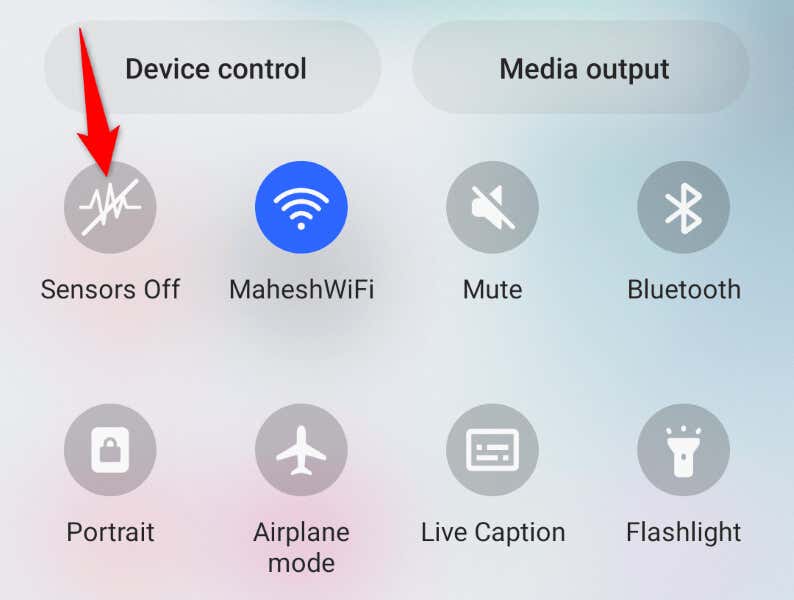
Активируйте датчики на вашем телефоне Android из настроек
Если вы не видите параметр «Отключить датчики» в быстрых настройках, включите этот параметр в меню настроек вашего телефона следующим образом:
- Откройте «Настройки» на своем телефоне Android.
- Выберите «О телефоне» > «Информация о программном обеспечении» в «Настройках» и семь раз нажмите «Номер сборки». Это разблокирует меню параметров разработчика.
- Вернитесь на главный экран «Настройки» и выберите «Параметры разработчика» > «Плитки разработчика быстрых настроек».
- Включите параметр «Отключить датчики».
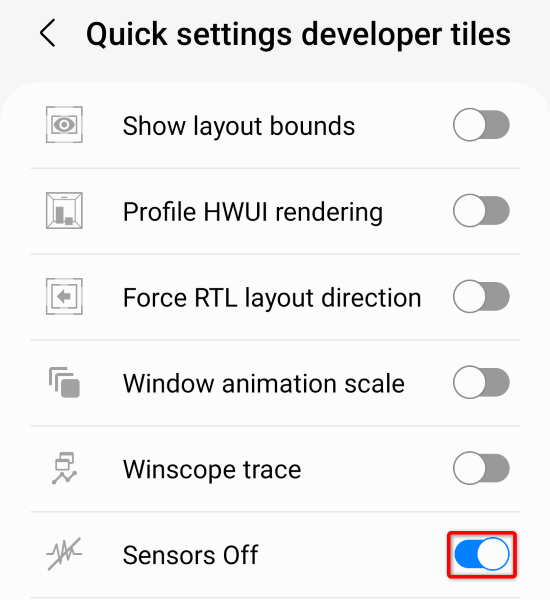
- Дважды потяните вниз верхнюю часть экрана телефона и выберите «Отключить датчики».
После активации датчиков вашего телефона запустите приложение «Камера» и посмотрите, работает ли оно.
Перезагрузите телефон Samsung или другой телефон Android
Незначительные системные проблемы Android могут привести к тому, что приложение «Камера» не будет работать. В этой ситуации вы можете решить большинство незначительных системных проблем, просто перезагрузив телефон.
Это отключает все функции вашего телефона, а затем перезагружает эти функции, устраняя незначительные проблемы. Не забудьте сохранить несохраненную работу, прежде чем выключать телефон.
- Нажмите и удерживайте кнопку питания на телефоне Android.
- Выберите «Перезагрузить» в меню, чтобы перезагрузить устройство.
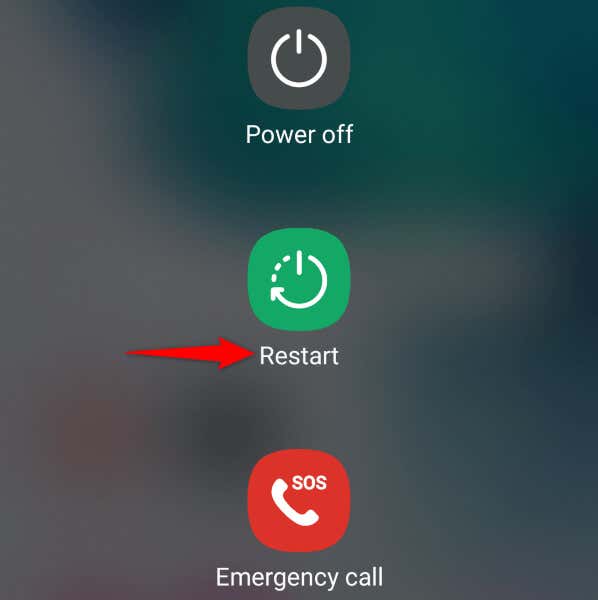
- Запустите приложение «Камера», когда ваш телефон перезагрузится.
Очистите кэш-файлы приложения камеры
Одна из причин, по которой вы получаете сообщение об ошибке Android «Политика безопасности запрещает использование камеры», заключается в том, что файлы кеша вашего приложения «Камера» повреждены. Поврежденные файлы часто вызывают различные проблемы с вашими приложениями.
К счастью, решить проблему в этой ситуации легко, так как все, что вам нужно сделать, это очистить плохой кеш приложения «Камера». При этом вы не потеряете свои личные данные.
- Откройте «Настройки» на своем телефоне Android.
- Выберите «Приложения» > «Камера» в настройках.
- Выберите «Принудительно остановить», чтобы закрыть приложение.
- Выберите «Хранилище» и выберите «Очистить кеш», чтобы удалить кэшированные файлы приложения.
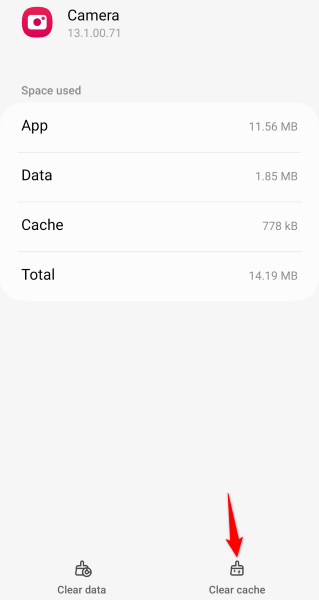
- Закройте «Настройки» и запустите «Камеру».
Сбросьте настройки приложения камеры
Вы можете настроить различные параметры в меню настроек приложения «Камера». Возможно, проблема вызвана неправильно настроенным параметром. В этом случае сбросьте настройки камеры на значения по умолчанию, и проблема будет решена.
- Откройте «Настройки» на своем телефоне.
- Выберите «Приложения» > «Камера» > «Настройки камеры» и коснитесь «Сбросить настройки».
- Выберите «Сброс», чтобы начать сброс настроек.
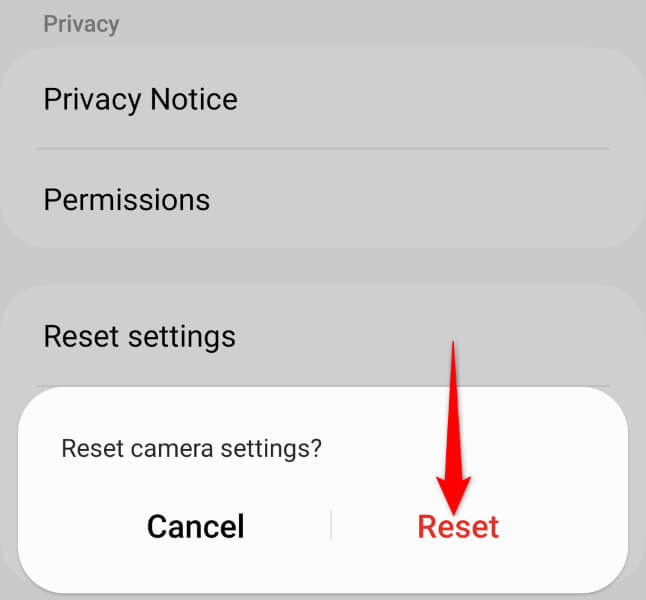
- Запустите приложение «Камера».
Перезагрузите телефон Android в безопасном режиме
безопасный режим андроида позволяет включить телефон, загрузив только необходимые файлы. Это поможет вам выяснить, не является ли причиной проблемы стороннее приложение, установленное на вашем телефоне. Затем вы можете удалить проблемное приложение со своего телефона, чтобы решить проблему.
- Нажмите и удерживайте кнопку питания на телефоне.
- Нажмите и удерживайте кнопку «Выключить».
- Выберите Безопасный режим, чтобы перезагрузить телефон в этом режиме.
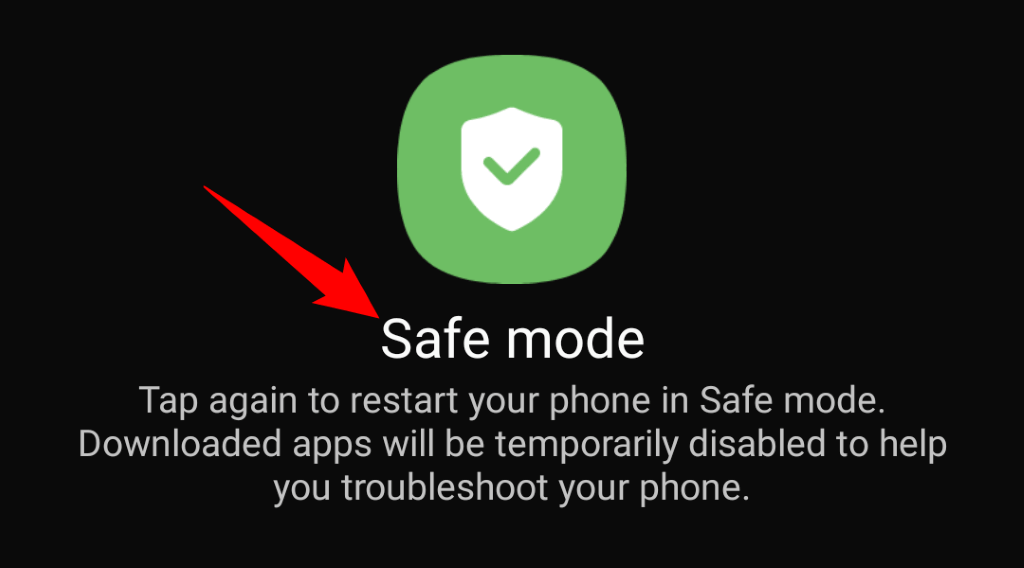
- Запустите приложение «Камера» и посмотрите, работает ли оно.
Если ваше приложение «Камера» работает в безопасном режиме, скорее всего, виновато установленное вами стороннее приложение. В этом случае удалите все подозрительные приложения с телефона, выполнив следующие действия:
- Запустите панель приложений вашего телефона и найдите приложение, которое вы считаете подозрительным.
- Нажмите и удерживайте приложение и выберите «Удалить».
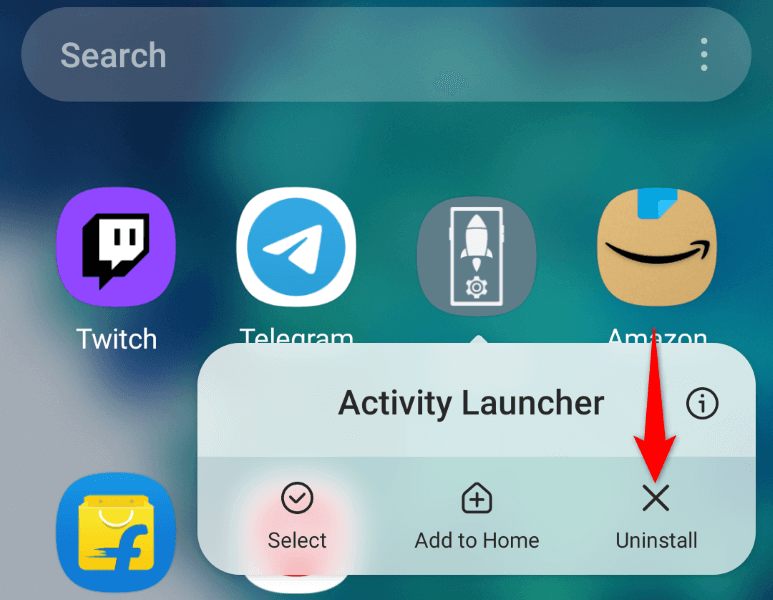
- Выберите OK в запросе на удаление приложения.
- Повторите описанные выше шаги, чтобы удалить все неисправные приложения с телефона.
- Перезагрузите телефон.
- Запустите приложение «Камера».
Обновите версию Android
Незначительные системные ошибки Android могут привести к тому, что ваше приложение «Камера» не будет работать и отобразится сообщение об ошибке «Политика безопасности запрещает использование камеры». Вы не можете исправить эти ошибки самостоятельно, но вы можете обновить свою версию Android, которая содержит различные исправления ошибок.
Независимо от того, возникают ли у вас какие-либо проблемы или нет, всегда рекомендуется обновлять версию операционной системы.
- Запустите «Настройки» на вашем Android-устройстве.
- Выберите «Обновление ПО» > «Загрузить и установить» в настройках.
- Пусть ваш телефон проверяет наличие обновлений.
- Установите обновления, нажав «Установить сейчас».
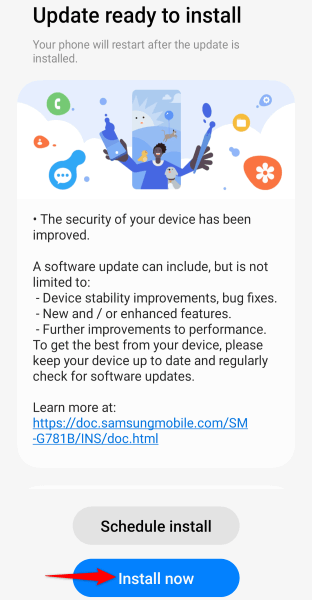
- Запустите приложение «Камера».
Сбросьте свой телефон Android до заводских настроек
Если ничего не работает, ваш последний вариант — перезагрузите свой телефон Android к настройкам по умолчанию. При этом будут удалены все ваши пользовательские настройки и файлы данных, некоторые из которых могут вызывать проблемы с камерой.
Обратите внимание, что вы потеряете все данные своего телефона при выполнении процесса сброса. Обязательно сделайте резервную копию всех важных файлов, которые вы хотите сохранить.
- Откройте «Настройки» на своем телефоне Android.
- Зайдите в Общее управление > Сброс > Сброс к заводским настройкам в настройках.
- Выберите «Сброс» и следуйте инструкциям на экране, чтобы вернуть телефон к заводским настройкам.
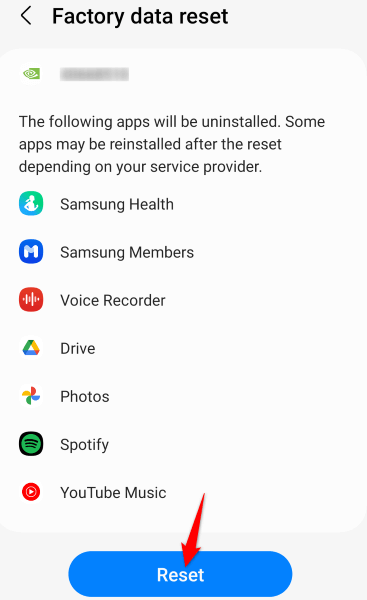
- Настройте свой телефон с нуля.
Устранение ошибок приложения камеры Android различными способами
Приложение «Камера» для Android почти не получает ошибок, но если у вас возникли проблемы с приложением, используйте методы, описанные выше, чтобы устранить проблему. Чаще всего изменение нескольких параметров на вашем телефоне может решить проблемы с камерой.
Как только вы это сделаете, ваше приложение должно работать, как и ожидалось, что позволит вам запечатлеть все особые моменты вашей жизни.
Программы для Windows, мобильные приложения, игры — ВСЁ БЕСПЛАТНО, в нашем закрытом телеграмм канале — Подписывайтесь:)
Источник: zanz.ru
Как исправить политику безопасности, запрещающую использование камеры на Android
Вы сталкиваетесь с Политика безопасности запрещает использование камеры уведомление на телефоне? Что ж, это распространенная проблема, которая может возникнуть на вашем устройстве. Если вы столкнулись с этими проблемами, не беспокойтесь больше. Ниже приведено пошаговое руководство о том, как можно решить проблемы в кратчайшие сроки.
Как исправить политику безопасности, запрещающую использование камеры
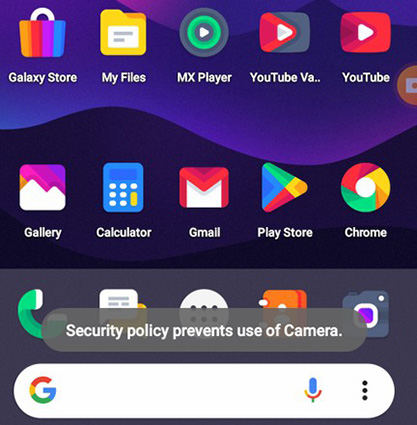
Способ 1: проверьте датчики
Что ж, первое, что вам нужно сделать, это проверить датчики вашего устройства. Если датчик выключен, то вы должны снова включить его. Некоторые датчики на вашем устройстве включают камеру, микрофон, гироскоп и акселерометр. Для этого выполните следующие действия.
Шаг 1: На телефоне Android проведите вниз от верхней части экрана. Теперь найдите Датчики выключены плитка в меню быстрых настроек. Теперь, если значок горит синим цветом, это означает, что датчики отключены. Вы должны нажать на него еще раз, чтобы выключить его.
Однако, если в быстрых настройках нет плитки «Датчики отключены», вам нужно перейти в «Параметры разработчика», чтобы она появилась в меню «Быстрые настройки». теперь, чтобы начать, включите параметры разработчика, открыв Настройки и нажав О телефоне > Информация о программном обеспечении. Затем коснитесь Номер сборки семь раз, чтобы включить параметры разработчика.
После этого вернитесь к Настройки и на этот раз вы должны увидеть Опции для разработчиков ниже О телефоне. Кран Опции для разработчиков, и ищите Плитки разработчика быстрых настроек. Затем включите переключатель рядом с Датчики выключены. Это добавит Датчики выключены плитка до Быстрые настройки меню.
Теперь вы можете вернуться и провести вниз от верхней части экрана устройства, чтобы открыть Быстрые настройки меню. Ищите Сенсорная плитка и если это синий, нажмите, чтобы повернуть его от.
Однако, если датчики отключены, коснитесь, чтобы включить их, а затем коснитесь еще раз, чтобы отключить их. Это должно помочь исправить политику безопасности, чтобы предотвратить использование камер на вашем телефоне.
Если проблемы продолжаются, то переходите ко второму способу.
Способ 2: очистить кеш камеры
Знаете ли вы, что очистка кеша камеры может устранить любую программную ошибку, вызывающую проблемы с безопасностью на вашем устройстве? Что ж, пришло время очистить кеш камеры на вашем телефоне. Для этого выполните следующие действия.
- Перейдите в приложение «Настройки телефона».
- Нажмите на приложения и выберите камера
- Сначала нажмите Остановить в правом нижнем углу экрана. Это остановит работу приложения «Камера» в фоновом режиме.
Далее нажмите Хранилище, Нажмите Очистить кэш кнопку внизу экрана. Теперь, когда вы посмотрите на кэш под Используемое пространство, вы увидите 0 B. Это показывает, что приложение камеры было очищено. Попробуйте снова открыть камеру и посмотреть, решена ли проблема.
Способ 3: перезагрузите телефон
Перезагрузка телефона Android может быть всем, что вам нужно, чтобы решить эту распространенную проблему, с которой вы сталкиваетесь на своем телефоне. Чтобы перезагрузить телефон, выполните следующие действия.
- Пресса и одновременно зажмите боковую кнопку и кнопку уменьшения громкости.
- Далее нажмите Перезапуск.
- Сделанный. Ваш телефон Android выключится и снова включится.
Способ 4: обновите свой Android
Это может быть еще одним хорошим методом, который вы можете использовать для решения проблемы. Обновление вашего телефона Android гарантирует отсутствие ошибок в программном обеспечении вашего устройства. Чтобы обновить телефон, выполните следующие действия.
- Откройте настройки телефона.
- Далее найдите и нажмите на Обновление ПО.
- Теперь нажмите Загрузить и установить для проверки наличия нового обновления программного обеспечения.
- Если доступно обновление, вы должны увидеть его там и попробовать обновить, нажав на Скачать обновление.
Способ 5: сброс настроек камеры
Если у вас все еще есть эти проблемы с безопасностью на вашем телефоне Android, пришло время сбросить настройки камеры вашего телефона. Сделать это очень просто и понятно.
Источник: www.techyloud.com